Hvis du er en ekte fan av Windows, er du sannsynligvis veldig klar over MSCONFIG-verktøyet. Det er et viktig systemverktøy som lar deg håndtere Windows-oppstartsprosessen.
Med MSCONFIG kan du finne hvilke apper som kjører ved oppstart og aktivere/deaktivere dem deretter. Du kan også utføre en ren oppstart, endre oppstartsparametrene og gjøre mange endringer på systemnivå.
Det er flere måter å få tilgang til MSConfig på Windows 11: via RUN-kommandoen, Windows-søk, ledetekst eller filutforsker. Her er de beste måtene å åpne MSConfig i Windows 11.
1. Åpne MSConfig via Windows Search
Den enkleste måten å åpne MSConfig-verktøyet på Windows 11 er ved å bruke Windows Search. Her er hva du må gjøre.
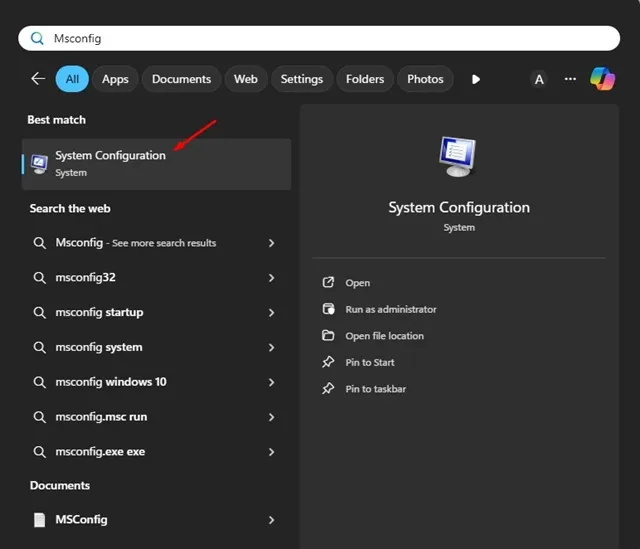
1. Klikk på Windows-søk-knappen på oppgavelinjen. Hvis du har skjult Windows-søk, trykker du på Windows + S for å få frem Søk-menyen.
2. På Windows-søk skriver du inn msconfig .
3. Deretter åpner du System Configuration- appen fra listen over beste matchresultater.
2. Åpne MSConfig på Windows 11 via RUN
En annen enkleste måte å åpne MSConfig-verktøyet på Windows 11 er å bruke Kjør-verktøyet. Dette er hvordan.
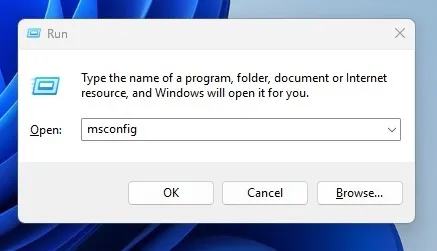
1. Trykk på Windows-tasten + R- knappen på tastaturet.
2. Dette vil åpne RUN-dialogboksen.
3. Skriv inn msconfig i dialogboksen KJØR og klikk OK.
4. Dette vil åpne systemkonfigurasjonsverktøyet på Windows 11.
3. Start MSConfig på Windows 11 ved å bruke ledeteksten
Hvis du er en profesjonell bruker, vil du gjerne starte MSConfig-verktøyet via ledetekst. For å gjøre det, følg disse trinnene.
1. Skriv kommandoprompt i Windows 11-søket. Deretter høyreklikker du på ledeteksten og velger Kjør som administrator .
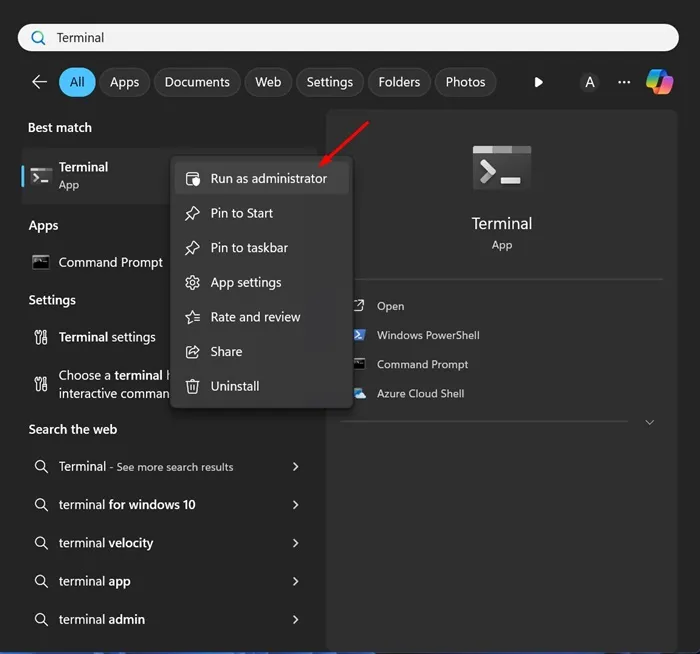
2. Når ledeteksten åpnes, skriv inn msconfig og trykk Enter.
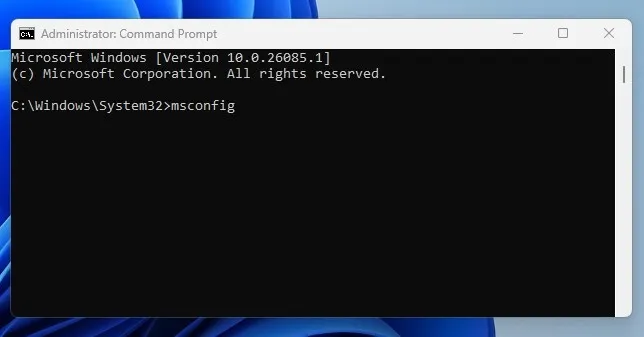
3. Ledetekst vil umiddelbart starte systemkonfigurasjonsverktøyet.
4. Start MSConfig-verktøyet via Filutforsker
Hvis du ikke får tilgang til MSConfig-verktøyet ved å følge metodene som er delt ovenfor, kan du prøve denne. Å starte MSConfig via filutforsker krever at du blar gjennom system 32-mappen og starter filen msconfig.exe.
1. Åpne filutforskeren på din Windows 11 PC.
2. Naviger deretter til denne banen:
C:\Windows\System32
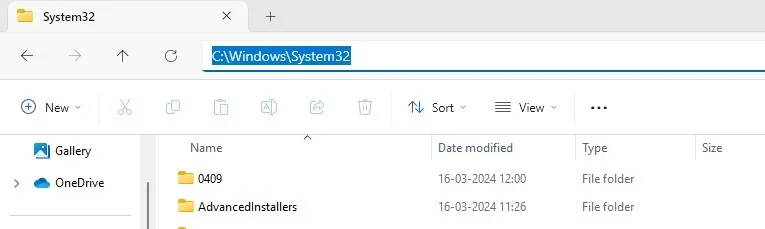
3. Du vil finne mange filer og mapper på denne banen. Finn og dobbeltklikk filen msconfig.exe .
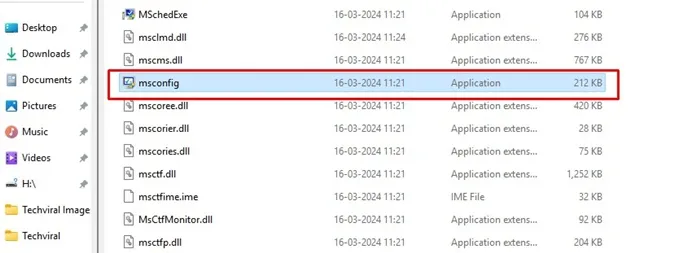
4. Dette vil starte System Configuration-appen på PC-en.
Dette er de fire måtene å starte MSConfig eller System Configuration-verktøyet på Windows 11. Hvis du trenger mer hjelp, gi oss beskjed i kommentarene. Hvis du synes denne veiledningen er nyttig, kan du dele den med andre.
Legg att eit svar